U članku je opisano kako da konfigurišete Mozilla Thunderbird za slanje i prijem pošte.
Thunderbird
Mozilla Thunderbird je besplatan e-mail klijent razvijen od strane Mozilla Foundation. Thunderbird podržava POP3, SMTP i IMAP protokole. Takođe, ima i adresar i ugrađenu podršku za RSS feed-ove.
Thunderbird je dostupan za većinu platformi uključujući Windows, Mac OS X i Linux. Thunderbird možete preuzeti ovde.
Instalacija novog naloga
Uputstvo se odnosi na eglesku verziju Thunderbird 11.0.1 za Windows. Manje razlike su moguće između različitih verzija programa, ali u osnovi ovaj vodič može poslužiti i za instaliranje drugih verzija Thunderbird-a.
Ako program pokrećete prvi put, automatski će se pojaviti Account Wizard, ako to nije slučaj, idite u meni File, zatim New i izaberite Existing mail account . U prozoru koji će se otvoriti unesite ime, email adresu i lozinku, a zatim kliknite na Continue.
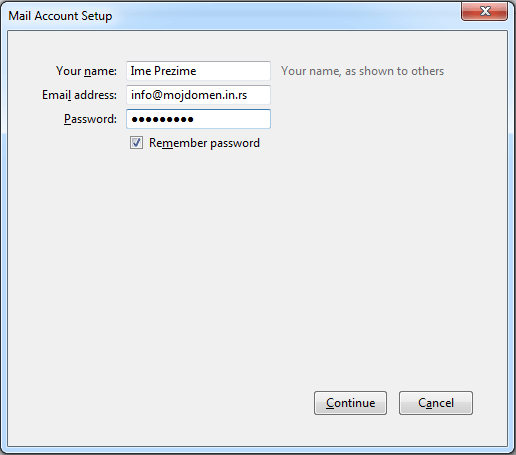
Program će pokušati da sam postavi parametre, koje ćete morati da izmenite. Kada program završi sa podešavanjem kliknite na dugme Manual config, a Vi ćete sami uneti potrebne parametre.
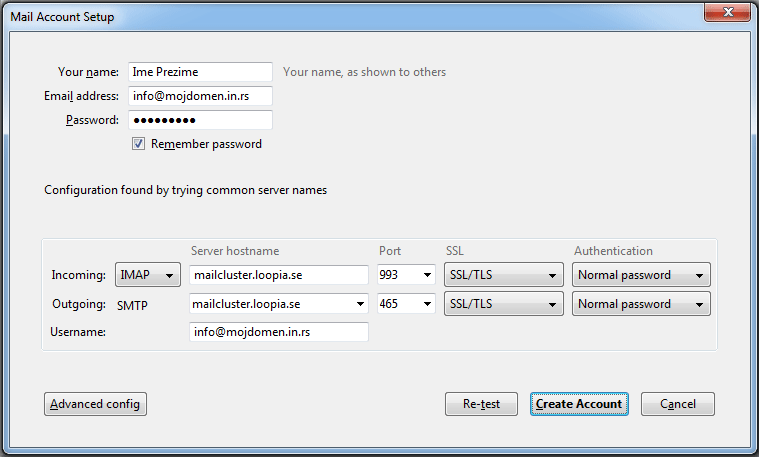
U ovom primeru izabraćemo IMAP kao tip naloga iz padajuće liste, a Vi možete izabrati i POP3 ukoliko ćete koristiti takav nalog. Incoming i Outgoing Server Hostname postavite da bude mailcluster.loopia.se.
Za SSL postavite SSL/TLS, a za Authentication postavite Normal password.
Za Username postavite Vašu punu email adresu. Ukoliko izaberete da ne koristite opciju SSL/TLS, onda postavite port 587. Za Outgoing Server Hostname. proverite da li je Authentication i dalje postavljen na Normal password.
Izmena postojećeg naloga
U koliko već imate kreiran nalog u Mozilla Thunderbird sa kojim imate problema sa slanjem ili prijemom poruka, onda verovatno treba da promenite podesavanja naloga. Ovim podesavanjima ćete doći preko opcije Tools u meniju programa, a zatim idite na opciju Account Settings. Odaberite nalog iz leve kolone prozora koji će se pojaviti, a zatim izaberite opciju Server Settings
Ovde ćete proveriti da li je u polje Server Name unešeno mailcluster.loopia.se i da li je postavljen port 143 (ukoliko se radi o IMAP nalogu) ili 110 (ukoliko se radi o POP3 nalogu).
Osim toga, proverite da li je Connection security postavljen na No ili STRARTTLS. Ukoliko želite da koristite SSL enkripciju izaberite SSL/TLS i postavite Port na 993. Na kraju proverite da li je Authentication Method postavljen na Normal password. Nakon ovoga potrebno je da iz leve kolone izaberete Outgoing Server (SMTP), izaberete nalog i kliknete Edit…
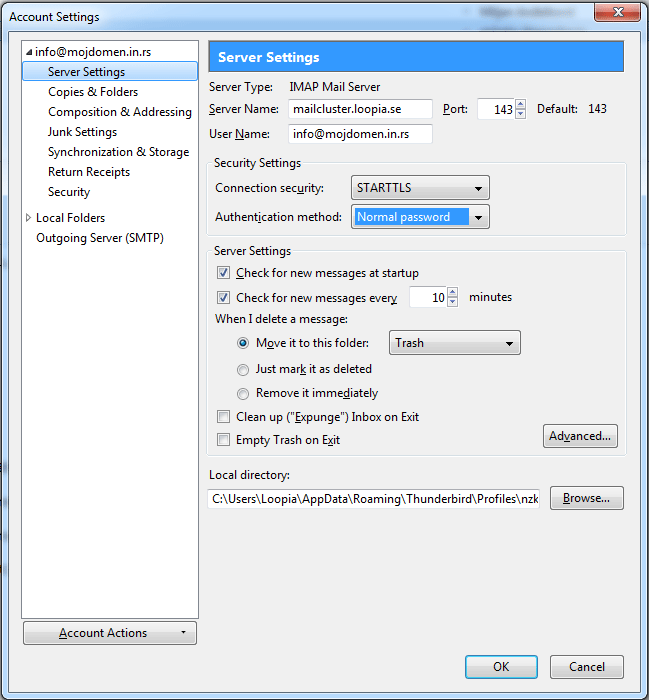
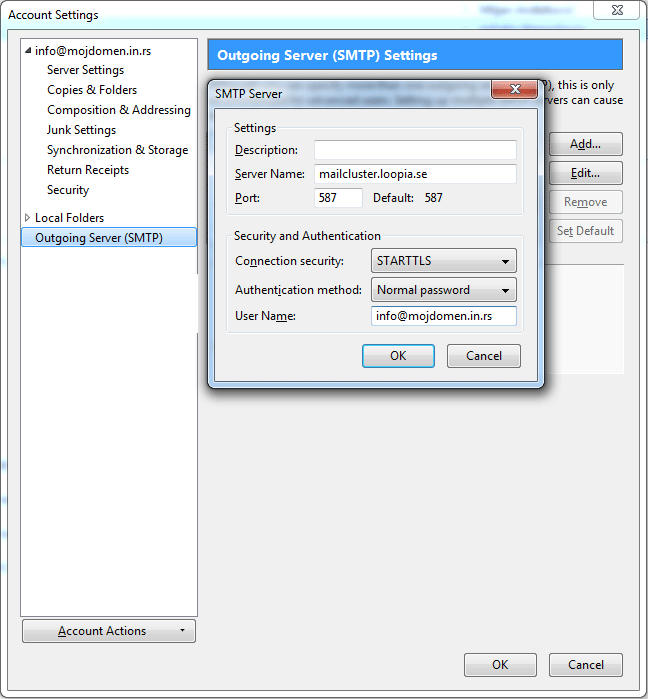
Proverite da li za Server Name unešeno mailcluster.loopia.se i da je Port postavljen na 587. U padajućoj listi za Connection security izaberite None ili STRARTTLS. Ukoliko želite da koristite SSL enkripciju, izaberite SSL/TLS i postavite Port na 465. Na kraju, proverite da je Authentication Method postavljen na Normal password i da je za Username unešena Vaša email adresa. Kada ste sve podesili pritisnite OK da bi sačuvali podešavanja. Sada pošaljite mail sami sebi, a zatim i neku drugu adresu da vidite da li je sve u redu.
